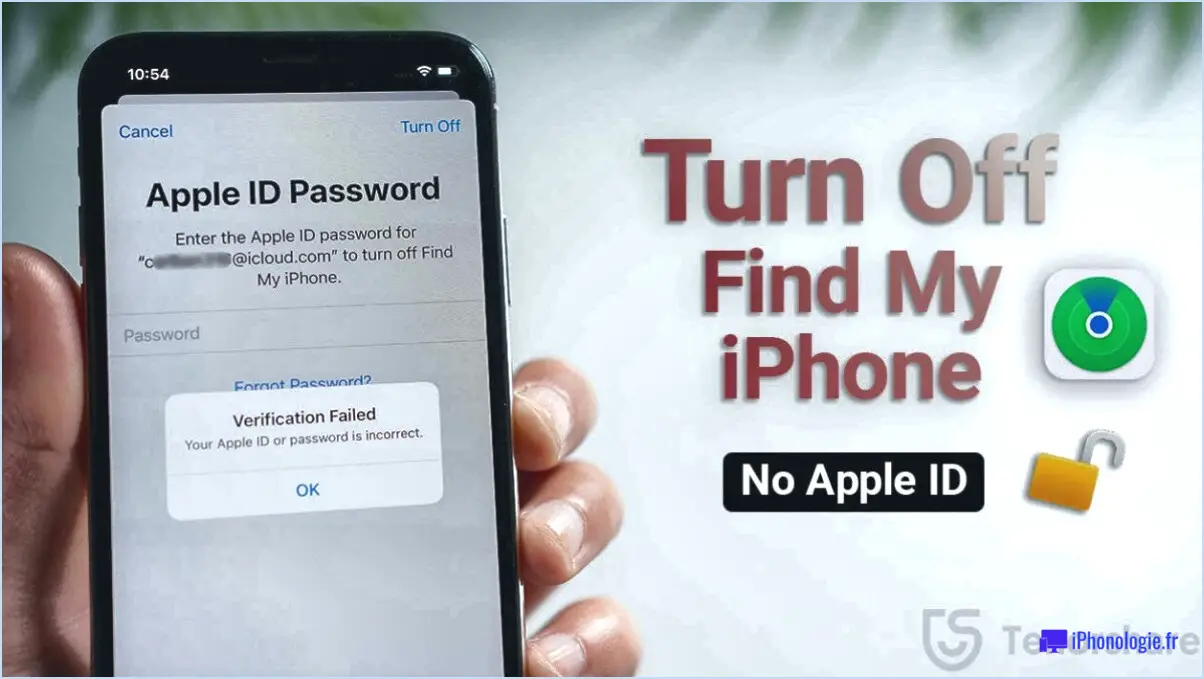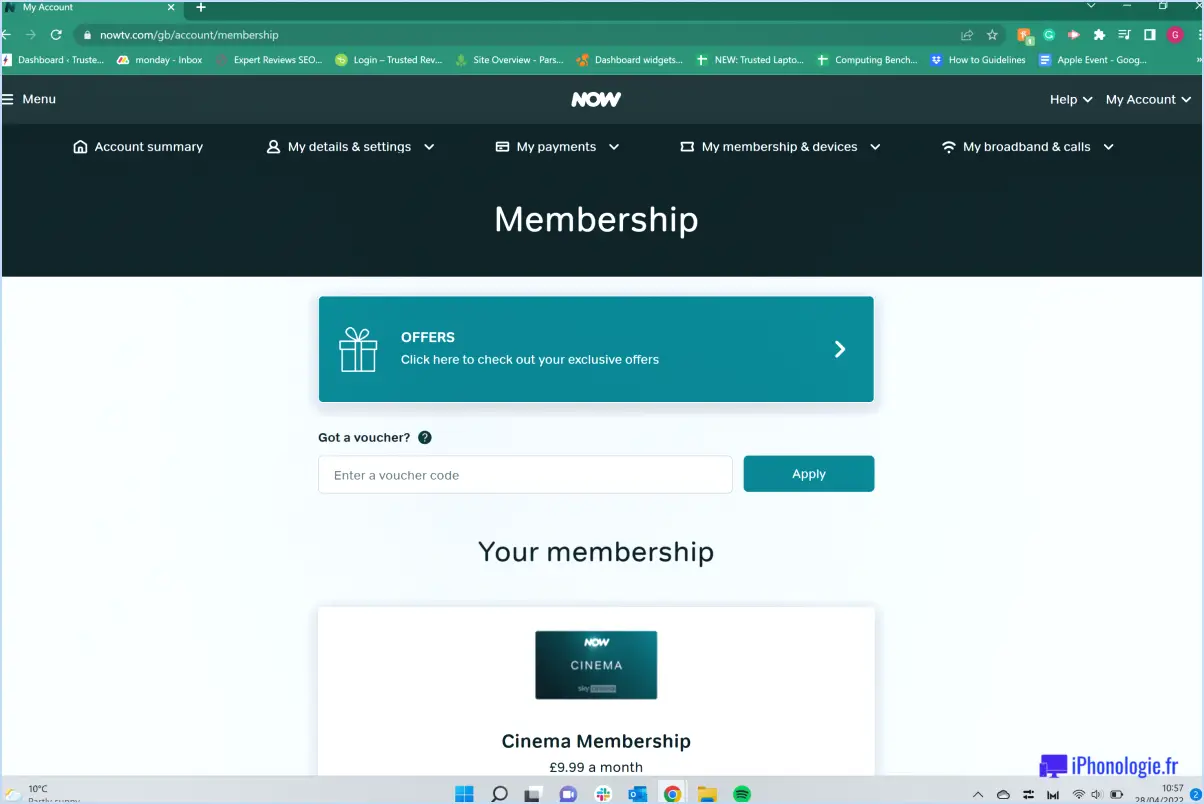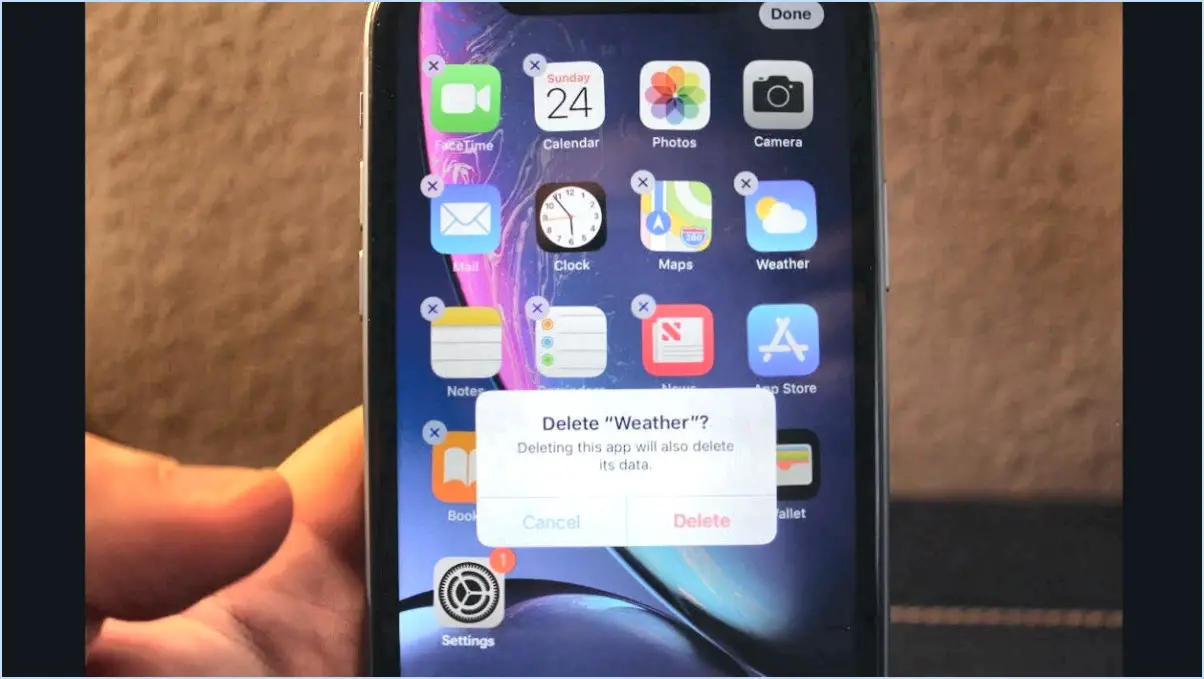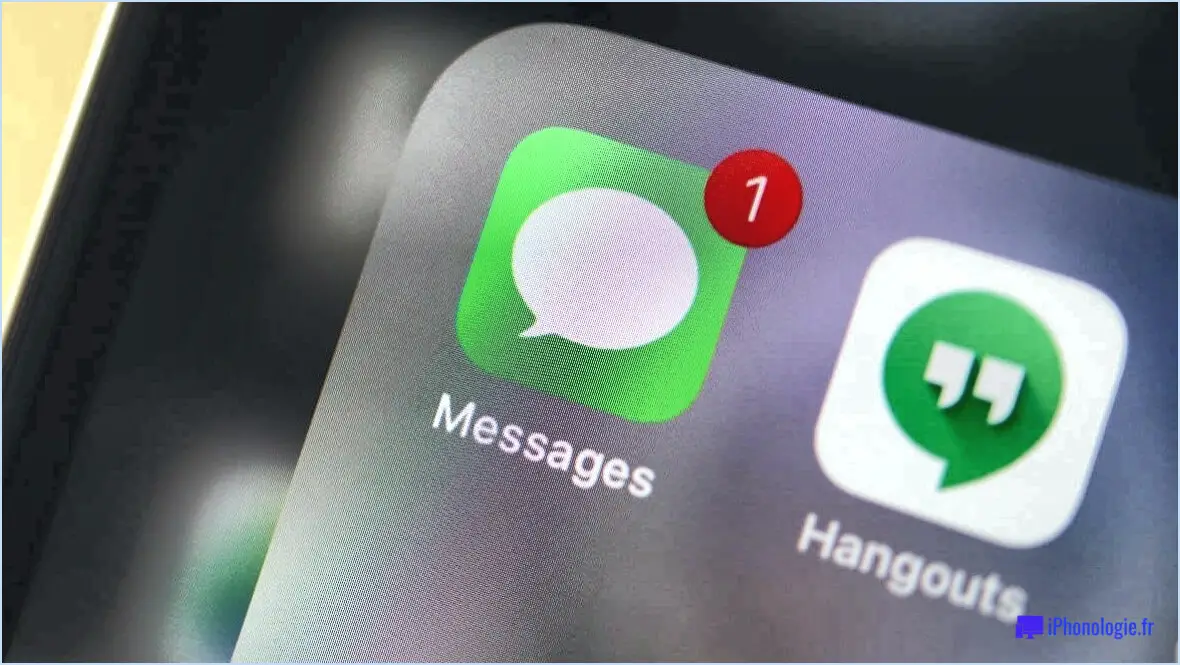Comment changer le nom de l'apple id sur l'iphone?
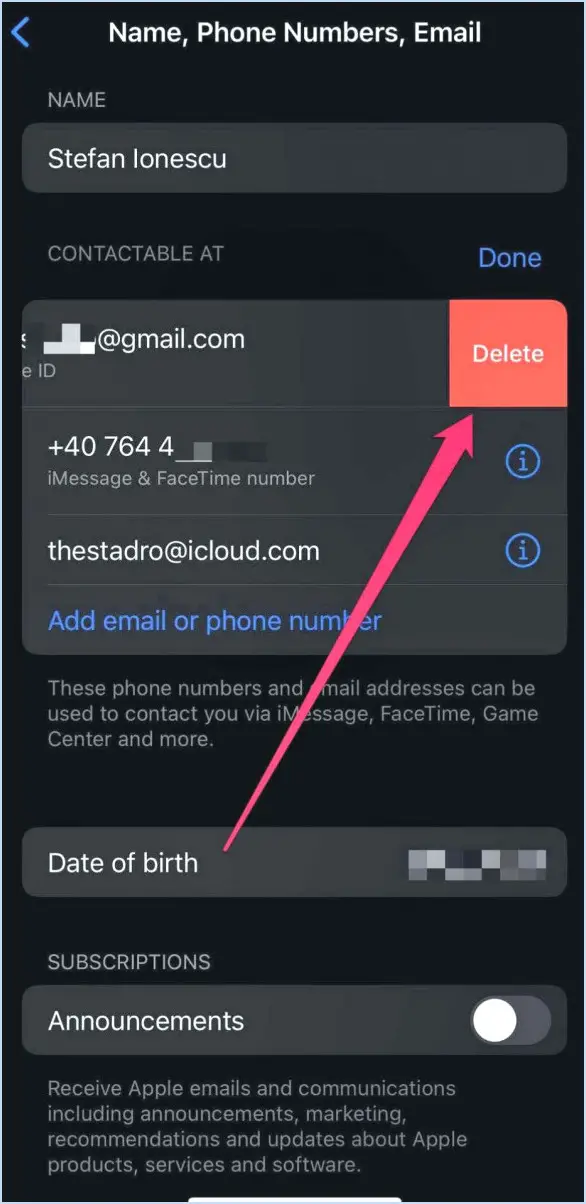
Pour modifier le nom de votre identifiant Apple sur votre iPhone, suivez ces étapes simples pour une expérience transparente :
- S'identifier : Commencez par vous connecter à votre compte Apple ID sur votre iPhone.
- Accéder aux réglages : Accédez à l'écran d'accueil et appuyez sur l'icône de l'application "Réglages".
- Choisissez iCloud : Dans le menu Réglages, faites défiler vers le bas et appuyez sur "iCloud".
- Modifiez votre nom : Recherchez la section intitulée "Votre nom" et sélectionnez "Modifier le nom".
- Saisissez votre nouveau nom : Un champ de texte apparaît, dans lequel vous pouvez saisir le nouveau nom que vous souhaitez. Saisissez votre nouveau nom exactement comme vous voulez qu'il apparaisse.
- Sauvegarder les modifications : Une fois que vous avez saisi votre nouveau nom, appuyez sur l'option "Enregistrer" pour confirmer les modifications.
En suivant ces étapes, vous pourrez modifier rapidement le nom de votre identifiant Apple sur votre iPhone. N'oubliez pas que votre nouveau nom sera répercuté sur tous les appareils et services liés à votre identifiant Apple. Il s'agit de services tels qu'iCloud, App Store, iTunes Store, etc.
N'oubliez pas que votre Apple ID fait partie intégrante de votre identité numérique au sein de l'écosystème Apple. En vous assurant que les informations de votre profil, y compris votre nom, sont à jour, vous pouvez personnaliser vos interactions et rendre votre expérience numérique plus fluide. Il est toujours bon de vérifier l'exactitude du nouveau nom que vous avez saisi avant de finaliser les modifications.
En substance, ce processus sans tracas vous permet de mettre à jour sans effort votre nom d'identifiant Apple, en veillant à ce que votre profil reste exact et conforme à votre identité.
Comment supprimer mon ancien identifiant Apple de mon iPhone et en ajouter un nouveau?
Pour remplacer votre ancien identifiant Apple par un nouveau sur votre iPhone, procédez comme suit :
- Déconnectez-vous : Commencez par vous déconnecter de tous les comptes de votre appareil.
- Naviguez vers Paramètres : Ouvrez l'application Réglages sur votre iPhone.
- Accédez aux comptes & Mots de passe : Faites défiler vers le bas et tapez sur "Comptes & Mots de passe".
- Choisissez le compte : Sélectionnez l'ancien identifiant Apple que vous souhaitez supprimer.
- Saisissez le mot de passe : Saisissez le mot de passe de votre ancien identifiant Apple.
- Supprimer le compte : Tapez sur "Supprimer" pour déconnecter l'ancien identifiant Apple.
Cette procédure garantit la suppression de votre ancien identifiant Apple de l'appareil. Ensuite, vous pouvez ajouter le nouvel identifiant Apple en vous connectant avec lui via le même "Comptes". & Mots de passe".
Pourquoi ne puis-je pas changer le nom de mon identifiant Apple?
Lorsque vous créez votre identifiant Apple, votre nom est automatiquement attribué automatiquement. Ce nom initial devient un élément essentiel de l'identité de votre compte. Cependant, le système d'Apple ne permet pas actuellement de modifier le nom de votre compte. nom de l'Apple ID une fois qu'il a été défini. Cette approche permet de maintenir la cohérence et la sécurité sur l'ensemble de la plateforme, en garantissant que les identités des utilisateurs restent exactes et vérifiées. Alors que vous pouvez modifier d'autres détails de votre compte, tels que l'adresse électronique et le mot de passe, le nom de l'identifiant Apple reste un identifiant fixe. Il est donc conseillé de choisir son nom avec soin lors de la configuration de l'identifiant Apple afin de garantir une représentation exacte.
Comment supprimer mon pseudonyme Apple ID?
Pour supprimer votre alias Apple ID, accédez à l'onglet Réglages de l'identifiant Apple de l'Apple ID. Cliquez sur votre nom de votre compte dans le coin supérieur gauche. Choisissez Modifier le profil et localisez l'alias sous Nom du compte. Il suffit de cliquer sur l'alias souhaité, puis de sélectionner Supprimer pour terminer le processus.
Où se trouve l'identifiant Apple dans les réglages?
Pour accéder aux réglages de votre identifiant Apple, naviguez dans le menu de votre appareil. Allez à Réglages puis faites défiler vers le bas jusqu'à la section intitulée Comptes et mots de passe. Dans cette section, vous trouverez l'option intitulée Identifiant Apple. Tapez dessus pour accéder aux réglages de votre identifiant Apple. C'est ici que vous pouvez gérer les différents aspects de votre identifiant Apple, notamment vos informations personnelles, vos paramètres de sécurité, vos méthodes de paiement et vos appareils connectés. Il s'agit d'un centre crucial pour contrôler votre écosystème Apple et vous assurer que vos données et préférences sont à jour et sécurisées.
Peut-on avoir 2 identifiants Apple sur un iPhone?
Absolument ! Vous avez la possibilité de conserver deux identifiants Apple simultanément sur votre iPhone. Cette fonction est utile à plusieurs égards :
- Comptes séparés: Utilisez des identifiants Apple distincts pour différentes applications et services. Séparer soigneusement les comptes professionnels et personnels.
- Ouverture de session spécifique à une application: Certaines applications peuvent nécessiter un identifiant Apple unique. Cette configuration permet de répondre à cette nécessité de manière transparente.
- Utilisation partagée: Partagez un identifiant Apple avec un ami ou un membre de votre famille pour bénéficier d'un accès commun à certaines applications ou à certains contenus.
N'oubliez pas que la gestion de plusieurs identifiants Apple offre polyvalence et commodité pour adapter votre expérience de l'iPhone à vos besoins.
Qu'est-ce qu'un alias de votre identifiant Apple?
Un alias de votre Apple ID est un identifiant secondaire utilisé pour améliorer la confidentialité et fournir un nom alternatif pour votre compte. Il vous permet de communiquer et d'interagir en ligne sans révéler votre adresse électronique principale. Par exemple, votre alias peut être "JohnDoe", offrant ainsi une couche d'anonymat et de sécurité lors de l'utilisation des services Apple.
Pourquoi dois-je mettre à jour les paramètres de mon identifiant Apple?
La mise à jour des paramètres de votre identifiant Apple est essentielle pour rester à jour et garantir un fonctionnement sans faille. Que vous ayez modifié des informations personnelles telles que votre nom ou votre adresse, que vous ayez acquis de nouveaux services nécessitant une mise à jour des informations de votre compte ou que vous passiez à un nouvel appareil, ces mises à jour sont essentielles. Pour rationaliser le processus :
- Accédez aux paramètres de votre identifiant Apple.
- Choisissez la section que vous souhaitez modifier.
- Mettez à jour les détails nécessaires.
- Confirmez les modifications pour bénéficier de services ininterrompus et de la configuration de l'appareil.